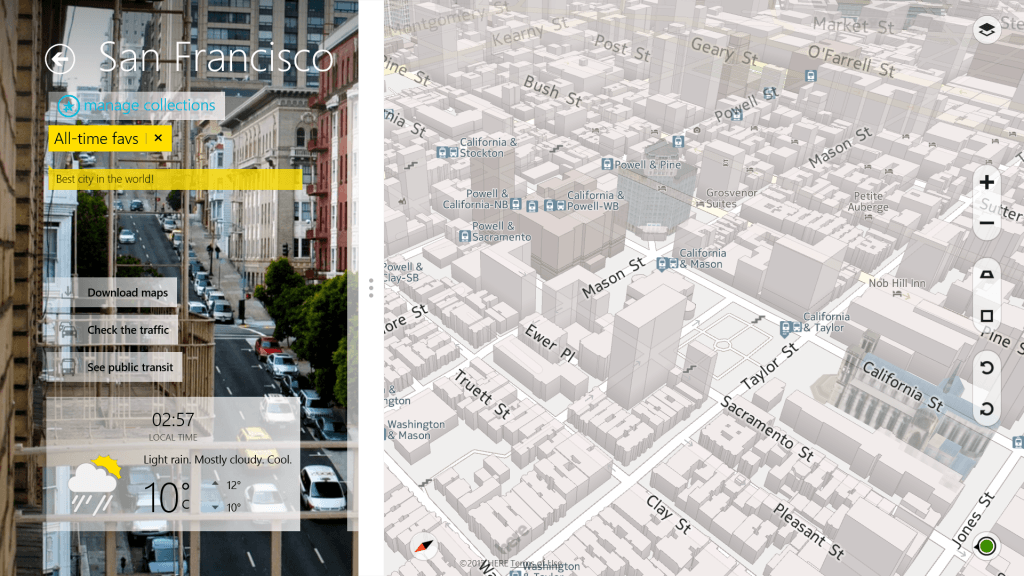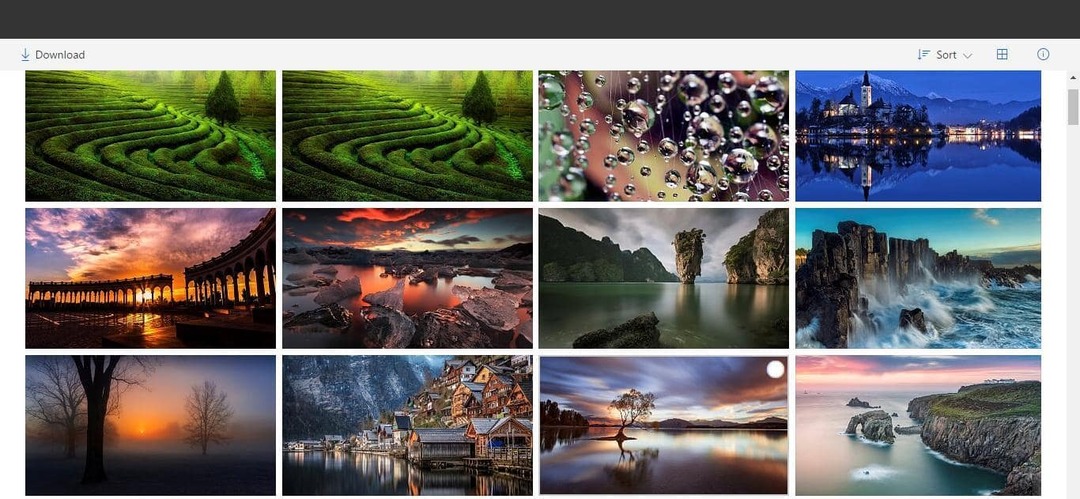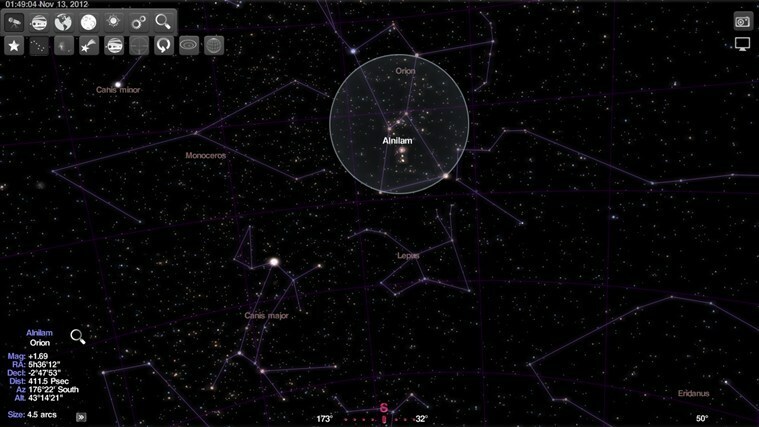- Das Internet gewährt Ihnen Zugriff auf eine nahezu endlose Bibliothek an Inhalten, die Sie genießen können.
- Manchmal können Sie jedoch möglicherweise nicht auf bestimmte Websites und Plattformen zugreifen.
- Aufgrund von geografischen Beschränkungen, ISP-Sperren orer Fehlkonfigurationen sind einige Online-Seiten gesperrt.
- Glücklicherweise gibt es Möglichkeiten, jede Einschränkung zu beheben, und wir zeigen Ihnen unten, wie das geht.

XInstallieren Sie, indem Sie auf die Download-Datei klicken
- Laden Sie Fortect herunter und installieren Sie es auf Ihrem PC.
- Starten Sie das Tool und starten Sie den Scanvorgang.
- Clicken Sie mit der rechten Maustaste auf Reparieren, und beheben Sie das Problem innerhalb weniger Minuten.
- 0 Leser haben Fortect in diesem Monat bereits heruntergeladen
Das Internet gewährt Ihnen Zugriff auf eine praktisch endlose Inhaltsbibliothek, aber manchmal können Sie auf bestimmte Websites nicht zugreifen. Es ist bekannt, dass einige Websites nur für bestimmte Regionen verfügbar sind.
Es gibt auch Regionen, die Websites und/oder Online-Dienste vollständig blockieren.
Es ist jedoch grenzwertig ärgerlich, wenn Sie von zu Hause aus nicht auf eine Website zugreifen können. Es bestehen keine weiteren Einschränkungen, Ihr ISP schwört, dass er damit nichts zu tun hat, aber dennoch ist die Website nicht zugänglich.

Surfen Sie mit erhöhten Sicherheitsprotokollen von mehreren Geräten aus im Internet.
4.9/5
Nimm es jetzt►

Greifen Sie weltweit mit der schnellsten Geschwindigkeit auf Inhalte zu.
4.7/5
Nimm es jetzt►

Stellen Sie eine Verbindung zu Tausenden von Servern her, um konsistentes, nahtloses Surfen zu ermöglichen.
4.6/5
Nimm es jetzt►
Як заблокувати мої веб-сайти WLAN?
In einigen seltenen Fällen blockiert der ISP einige Websites aus verschiedenen Gründen. Es gibt zum Beispiel eine gewisse staatliche Zensur, und die Regierung hat sich an ISPs im ganzen Staat gewandt und ihnen deren Vorschriften durchgesetzt.
Dies kann dazu führen, dass einige Websites/Dienste in der gesamten Region nicht verfügbar sind. Andere Gründe für die Blockierung bestimmter Websites durch Ihren ISP sind deren Inhalt.
Wenn es nicht den gesetzlichen Bestimmungen entspricht, kann der ISP es ohne vorherige Ankündigung sperren. Beispielsweise kann Ihr ISP Websites blockieren, die gegen das Urheberrecht verstoßen, aber auch Websites, die Piraterie fördern oder dulden.
Diese Blockaden führen dazu, dass Fehlermeldungen auf Ihrem Bildschirm erscheinen, wenn Sie versuchen, auf eine Seite zuzugreifen, die die oben genannten Kriterien erfüllt. Bei WLAN-Nutzern treten am häufigsten folgende Probleme auf:
- Мій маршрутизатор заблокував веб-сайт
- Plötzlich werden bestimmte Websites blockiert
- Маршрутизатор блокує веб-сайти
- Spectrum/ Optimum/ Converged/ TP-Link/ LinkSys/ Netgear/ BT/ Eero blockiert bestimmte Websites
Wir führen Sie durch alle Szenarien und bieten Ihnen mögliche Lösungen für jede Situation.
Який найкращий веб-сайт заблокований у WLAN?
Was auch immer der Grund dafür sein mag, dass Sie nicht auf bestimmte Websites zugreifen können, Sie müssen einige Überprüfungen durchführen und bestimmte Faktoren ausschließen, bevor Sie über eine Lösung nachdenken. Folgendes müssen Sie tun:
- Rufen Sie Ihren ISP an und fragen Sie ihn, ob er diese Website speziell für Sie blockiert
- Prüfen Sie, ob Sie von einem anderen Gerät in Ihrem Netzwerk aus auf dieselbe Website zugreifen können
Wenn Ihr ISP den Dienst/die Website tatsächlich blockiert, liegt das Problem nicht auf Ihrer Siite. Glücklicherweise können Sie diese Einschränkung leicht umgehen, indem Sie ein VPN verwenden.
Überprüfen Sie die Firewall-Einstellungen. Eine Fehlkonfiguration kann dazu führen, dass Sie nicht auf bestimmte Dienste oder Websites zugreifen können. In unserem umfassenden Artikel erfahren Sie, wie Sie überprüfen können, ob Ihre Firewall ein Programm orer einen Port blockiert.
Sie können von einem Computer aus nicht auf die Website zugreifen, von einem anderen jedoch schon?
Wenn dies der Fall ist, blockiert Ihr ursprüngliches Gerät möglicherweise bestimmte Dienste, entweder durch seine Firewall-/Sicherheits-/Kindersicherungssoftware, seine DNS-Configuration або seine Господарі-Датей.
Wenn Sie jedoch von einem anderen Gerät in Ihrem Netzwerk darauf zugreifen können, liegt ein Fehler mit dem Originalgerät vor.
Es gibt ein weiteres Szenario, in dem Sie nicht von Ihrem gesamten Netzwerk aus auf den Dienst zugreifen können, Ihr ISP aber auch nichts damit zu tun hat. In diesem Fall müssen Sie Ihren Router überprüfen.
Отже, створіть веб-сайти на своєму WLAN-маршрутизаторі
Um über Ihre WLAN-Verbindung auf eine beliebige Plattform zuzugreifen, müssen Sie einen Blick auf Ihre Configuration werfen und sich fragen, warum der Internetanbieter bestimmte Websites blockiert.
Wie bereits erwähnt, gibt es mehrere mögliche Ursachen, die berücksichtigt werden müssen, und wir werden sie alle in den unten aufgeführten Lösungen genauer betrachten.
1. Wenn Ihr ISP Ihnen den Zugriff verbietet
1.1 Використовуйте VPN
- Holen Sie sich ein VPN-Abonnement und laden Sie die VPN-Software auf Ihr Gerät herunter. Wir verwenden ExpressVPN, weil es sehr sicher ist und nachweislich selbst die strengsten Plattformen entsperrt.
- Installieren Sie es auf Ihrem PC .
-
Starten Sie es und melden Sie sich mit dem Aktivierungscode bei Ihrem Konto an.

- Stellen Sie eine Verbindung zu einem Server in einer anderen Region her (wo die Wahrscheinlichkeit einer Blockierung der Website geringer ist).

- Versuchen Sie erneut, auf die Website zuzugreifen.
Wenn es nicht funktioniert, leeren Sie den Cache und die Cookies in Ihrem Browser und versuchen Sie erneut, auf die Website zuzugreifen. Він доступний, IP-адреси VPN, DNS і стандартні підключені.
ExpressVPN ist ein großartiger VPN-Dienst von Kape Technologies, der Ihnen dabei helfen kann, Websites einfach zu entsperren.
Es ist auch keine spezielle Configuration erforderlich; Sie wählen einfach einen geeigneten Server aus und schon sollten Sie im Handumdrehen auf blockierte Websites zugreifen können.
VPN з ExpressVPN підтримують Ihre IP-Adresse, verschlüsseln Ihren gesamten Datenverkehr und können selbst die hartnäckigsten Firewall umgehen.

ExpressVPN
Schalten Sie mit den Premium-Servern von ExpressVPN jede Website frei, ohne verfolgt zu werden.1.2 Verwenden Sie einen Smart DNS-Dienst (für geografische Inschränkungen)

Viele Online-Dienste sind intelligent geworden und haben den VPN-Verkehr ohne allzu großen Aufwand erkannt. Aus diesem Grund funktioniert die Verwendung eines VPN manchmal nicht wie vorgesehen, insbesondere wenn es keine verschleierten Server gibt (solche, die die VPN-Blockierung umgehen).
Mit einem Smart DNS-Dienst können Sie auf geografisch eingeschränkte Inhalte zugreifen, indem Sie Ihren geografischen Standort verbergen. Es ersetzt Ihre DNS-Adresse durch die Adresse ines seiner Server und entfernt dabei Geostandortdaten.
Wann immer Sie ein Smart DNS verwenden, wird Ihr gesamter Datenverkehr darüber geleitet, sodass es den Anschein erweckt, als befänden Sie sich an einem ganz anderen Ort.
Der Nachteil der Verwendung eines Smart DNS anstelle eines VPN besteht darin, dass es keinen Datenschutz/Sicherheit bietet. Es gibt keine Verschlüsselung, Ihre IP-Adresse wird nicht verborgen und es hilft Ihnen nicht, Firewalls zu umgehen.
2. Wenn Sie von einem anderen Netzwerkgerät aus auf die Website zugreifen können
In diesem Szenario ist es sehr wahrscheinlich, dass mit Ihrem Gerät etwas nicht stimmt. Daher müssen Sie eine manuelle Fehlerbehebung durchführen und jedes Szenario ausschließen, in dem Ihr Gerät die Website blockieren könnte.
➡️ Видалити кеш-пам’ять і файли cookies у своєму стандартному браузері та перевірити їх на zuzugreifen на веб-сайті
➡️ Starten Sie Ihren PC neu und versuchen Sie es erneut
➡️ Versuchen Sie, über einen anderen Webbrowser auf die Website zuzugreifen
➡️ Wenn Sie einen Werbeblocker verwenden, deaktivieren Sie ihn und versuchen Sie es erneut
➡️ Deaktivieren Sie Ihre Browsererweiterungen nacheinander
➡️ Schalten Sie Ihr Програма Antiviren/Antimalware vorübergehend aus
➡️ Starten Sie Ihr Modem und/oder Ihren Router neu
➡️ Versuchen Sie, eine direkte Verbindung zu Ihrem Modem or Ihrer Heimleitung herzustellen
➡️ Verwenden Sie eine Kabelverbindung anstelle von WLAN
➡️ Ви побачите, що Ihr PC über die richtigen Zeit- und Datumseinstellungen verfügt (HTTPS-Websites blockieren Sie möglicherweise wegen falscher Zeit-/Datumskonfiguration).
➡️ Скануйте свій ПК на зловмисне програмне забезпечення
➡️ Stellen Sie sicher, dass Ihre Firewall die Website/den Dienst nicht blockiert
➡️ Ознайомтеся з вашим DNS і перевірте, якщо ваш провайдер використовує інші DNS (Google, Cloudflare) для використання.
➡️ Überprüfen Sie, ob Sie die Website nicht versehentlich mit Ihrer Hosts-Datei blockiert be Haben
Als Erstes müssen Sie den Grund ermitteln, warum Sie nicht auf diese Website zugreifen können, sei es aufgrund Ihres ISP, geografischer Beschränkungen oder einer Fehlkonfiguration auf Ihrem PC.
2.1 Отже, ознайомтеся з DNS
- Starten Sie den CMD mit Administratorrechten.

- Geben Sie ipconfig /flushdns ein.
- Drücken Sie die Eingabetaste auf Ihrer Tastatur.
- Schließen Sie die Eingabeaufforderung.
2.2 Отже, виконайте Ihr DNS
- Finden Sie ein DNS, mit dem Sie vertraut sind (wir empfehlen Google, OpenDNS und Cloudflare).
- Starten Sie eine CMD- Instanz.
- Geben Sie ncpa.cpl ein und drücken Sie die Eingabetaste.

- Clicken Sie mit der rechten Maustaste auf Ihre aktive Internetverbindung und wählen Sie Eigenschaften.

- Wählen Sie TCP/IPv4 und klicken Sie auf Eigenschaften.

- Клацніть Sie auf das Optionsfeld Наступна адреса DNS-сервера .
- Увімкніть DNS-сервер у ввімкненому Felder ein.

- Clicken Sie auf в порядку .
- Starten Sie Ihren PC neu.
2.3 Таким чином, веб-сайти створюються з даними хостів
- Öffnen Sie den Datei-Explorer .
- Gehen Sie zu dem Laufwerk, auf dem Ihr Windows installiert ist (normalerweise ist es C:) .
- Greifen Sie auf den Ordner «WindowsSystem32driversetc» zu.
- Clicken Sie mit der rechten Maustaste auf die Господарі- Datei und öffnen Sie sie mit Notepad (oder Ihrem bevorzugten Texteditor).

- Stellen Sie sicher, dass nach den Kommentarzeilen (die mit # beginnen) keine Textzeilen stehen.

- Speichern Sie die Hosts-Datei.
- Starten Sie Ihren PC neu.
3. Wenn Sie auf keinem Netzwerkgerät auf die Website zugreifen können
Wenn Sie ausgeschlossen haben, dass Ihr ISP die Website blockiert, bedeutet dies normalerweise, dass mit Ihrem Router etwas nicht stimmt. In diesem Fall müssen Sie auf die Admin-Seite Ihres Routers zugreifen und sicherstellen, dass die Website nicht stark blockiert ist.
Wir zeigen Ihnen, wie wir den Check an unserem Router durchgeführt haben:
- Starten Sie den Browser Ihrer Wahl
- Gehen Sie zum Standard-Gateway in Ihrem Netzwerk (der Adresse Ihres Routers).
- Wechseln Sie in den erweiterten Модус
- Überprüfen Sie den Abschnitt «Kindersicherung» auf etwaige Blacklist-/Whitelist-Regeln

- Stellen Sie im Abschnitt «Sicherheit» sicher, dass die Website nicht auf der Sperrliste steht

- Nachdem Sie die Einstellungen geändert haben (falls erforderlich), starten Sie den Router neu
- Prüfen Sie, ob Sie jetzt auf die Website zugreifen können
- Vollständige Anleitung zum Herunterladen von Windows 11
- Geschützt: (DeepL)Microsoft-Patent: Ein virtuelles Ich auf Basis des menschlichen Körpers generieren
- Geschützt: (GT)Microsoft-Patent: Erzeugen Sie ein virtuelles Selbst basierend auf Ihrem menschlichen Körper
Wie entsperre ich den Zugriff auf bestimmte Websites
Unabhängig davon, warum sie für Sie nicht zugänglich sind, können Websites oft leicht entsperrt werden. Sie müssen lediglich das Problem eingrenzen und je nach Situation die geeigneten Maßnahmen ergreifen.
Selbst wenn ein VPN beispielsweise geografisch eingeschränkte Websites entsperren kann, kann es möglicherweise nicht viel bewirken, wenn Ihr Gerät dasjenige ist, das die Website blockiert. Und das Gleiche gilt auch umgekehrt.
Wenn ine Website von Ihrem ISP blockiert or oder geografisch eingeschränkt wird, können Sie nichts an der Configuration Ihres PCs ändern, um sie wieder zugänglich zu machen, außer der Verwendung spezialisierter Tools von Drittanbietern wie einem VPN or oder einem Розумний DNS.